Existem muitos motivos para converter uma apresentação PPT em um arquivo PDF, mas basicamente é porque o formato de arquivo PDF é muito mais estável do que muitos formatos de arquivo, incluindo apresentações em PowerPoint. É normal que um arquivo possa ser aberto em um dispositivo sem nenhum erro, mas quando mudamos para outro dispositivo, o conteúdo pode bagunçar. Você sabe que todos nós gostamos de usar um arquivo PPT para uma apresentação, mas será irritante se abrirmos um arquivo bagunçado na frente do nosso público, em vez de um documento cuidadosamente elaborado. Mas agora, você pode tentar convertê-lo em um arquivo PDF. PDF é popular entre as pessoas por sua estabilidade. Mais e mais pessoas gostam de converter seus arquivos do Word, Excel, JPG e outros em arquivos PDF. Mas você sabia que existe alguma maneira de ajudá-lo a converter o formato de arquivo de forma rápida e fácil?
Não há necessidade de perder mais tempo pesquisando no Google sobre como converter arquivos PPT em arquivos PDF. Você só precisa ler este artigo, você saberá como converter arquivos de forma rápida e fácil através de ferramentas online e offline! Este artigo apresentará cinco métodos, incluindo ferramentas online e programas de desktop para usuários de Windows e Mac.
Conteúdo
Método 1 - EasePDF
Antes de ser estabelecido, o EasePDF levava cerca de 10 anos para estudar arquivos PDF e sua conversão. No momento, o EasePDF tem mais de 20 ferramentas online para conversão e edição de PDF e está empenhada em dar aos usuários o efeito desejado em todos os aspectos. EasePDF faz um bom trabalho de conversão de arquivos do Office , garantindo conversões de alta qualidade e não demorando muito (dependendo principalmente da velocidade da rede e do tamanho do arquivo). Você só precisa de alguns cliques para obter o arquivo PDF que deseja.
O que mais gostamos é que o EasePDF tem uma interface de usuário limpa e confortável. Embora você ainda possa ver alguns anúncios dentro, isso não afeta muito. Além do mais, o processo é totalmente gratuito e o arquivo não terá marca d'água. Para proteger suas informações e dados pessoais, o servidor EasePDF irá protegê-los com uma criptografia SSL de 256 bits e excluir todos os arquivos carregados em 24 horas, incluindo o link de compartilhamento.
Etapa 1. Vá para EasePDF e clique em " PPT para PDF ". Você pode encontrá-lo no PDF Converter na barra de menu superior.
Etapa 2. Você tem maneiras de enviar sua apresentação PPT, enviando-a de seu computador local, do Google Drive e Dropbox ou copiando e colando o link do URL. Você só precisa selecionar um deles.

Etapa 3. A ferramenta iniciará automaticamente a conversão do arquivo quando você fizer upload do arquivo PPT. E agora você precisa esperar pela conversão.
Etapa 4. Finalmente, você irá para a página de download e poderá baixar seu arquivo também de várias maneiras. Além disso, se você precisar converter outros arquivos PPT, pode clicar no ícone "Recomeçar".
Após a conversão, você também pode tentar outras ferramentas na página, pois o servidor irá recomendar algumas ferramentas relativas que podem ajudá-lo a proteger, mesclar ou compactar seu arquivo PDF para evitar que você reenvie o arquivo.
Método 2 - Smallpdf
Smallpdf também é bom na conversão de arquivos PDF, e eles se concentram principalmente em fornecer ferramentas simples e rápidas aos usuários. Como estão sempre defendendo "Tornamos o PDF fácil", o uso de ferramentas não é complicado e pessoas sem base podem começar rapidamente. No entanto, Smallpdf tem restrições para usuários. Você só pode usar todos os serviços gratuitamente por 2 vezes em uma hora. Depois disso, você precisará pagar por isso. Você também pode experimentar o Smallpdf Pro, que tem mais recursos e nenhuma restrição (teste gratuito de 14 dias).
O que gostamos é que Smallpdf tem mais de 20 idiomas para usuários de todo o mundo. Ele também se preocupa com a segurança dos documentos, pois vem com uma série de funções de segurança iguais ao EasePDF. Ele tem uma garantia de reembolso de duas semanas, caso você não goste de seus serviços. Você pode primeiro ter um teste gratuito.
Etapa 1. Vá para Smallpdf > PPT para PDF . Você pode encontrá-lo no PDF Converter na barra de menu superior.
Etapa 2. Clique em " Escolher arquivo " para selecionar sua apresentação PPT em seu computador local ou para enviar arquivos do Google Drive ou Dropbox. Para ser conveniente, você também pode colocar seus arquivos na mesa.
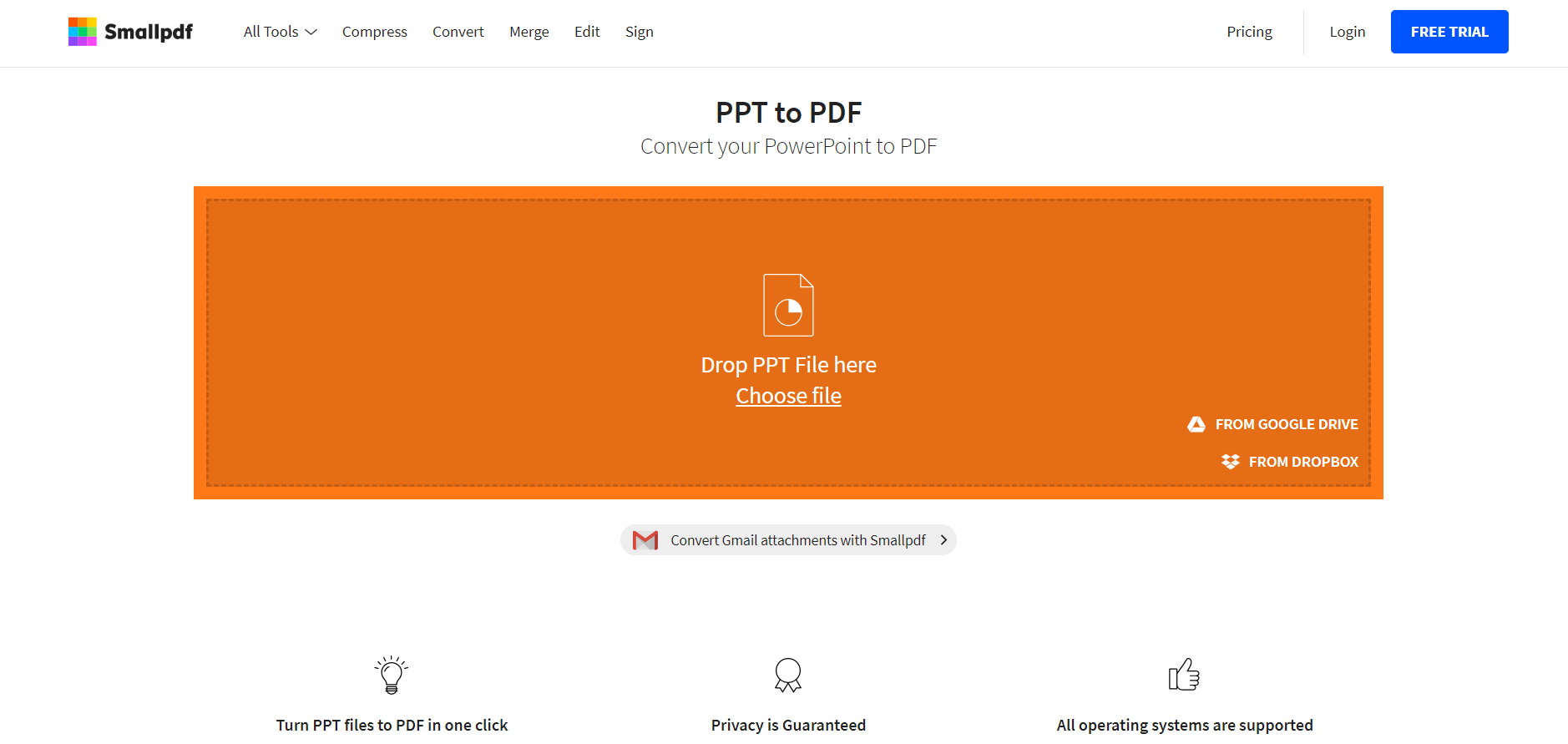
Etapa 3. Aguarde segundos ou minutos pela conversão, pois a ferramenta começará a funcionar por conta própria.
Passo 4. Quando você está na página de download, significa que sua conversão foi feita com sucesso. Você pode baixá-lo para o seu computador ou salvá-lo na nuvem de acordo com sua necessidade.
Se você gosta de Smallpdf, pode experimentar seus serviços Pro. Smallpdf tem serviços online e de desktop. Para serviços online, você precisará pagar 6 dólares por mês com cobrança anual. Tanto para serviços online quanto para desktop, você precisará pagar 9 dólares por mês cobrados anualmente por mais funções (trabalho offline e PDF Reader).
Método 3 - Adobe Acrobat
Como desenvolvedor de PDF, a Adobe é definitivamente o mais profissional na conversão e edição de arquivos PDF. A série Adobe Acrobat é projetada para atender às necessidades dos usuários, é bom em converter arquivos, editar arquivos ou compactar, mesclar, proteger arquivos PDF, etc. Mas o Adobe Acrobat é um programa de desktop que requer que os usuários baixem e instalem.
Adobe Acrobat é um programa pago que os usuários precisam comprar antes de desfrutar de seus serviços. No entanto, você pode se inscrever para um teste gratuito de 7 dias antes de comprar os serviços. Depois disso, você precisa pagar 14,99 dólares por mês pelo Pro DC ou 12,99 dólares pelo DC padrão.
Gostamos é do seu profissionalismo e da sua relevância para as necessidades dos seus utilizadores. A página tem muitos recursos, mas não é difícil encontrar as ferramentas de que você precisa. Para os negócios, a Adobe é sem dúvida a melhor escolha.
Etapa 1. Em primeiro lugar, vá para Adobe Acrobat DC para baixar e instalar a versão na qual está interessado.
Passo 2. Clique em " Criar PDF ". Você pode escolher um único arquivo ou vários arquivos e, a seguir, selecionar os arquivos que deseja converter em PDF.
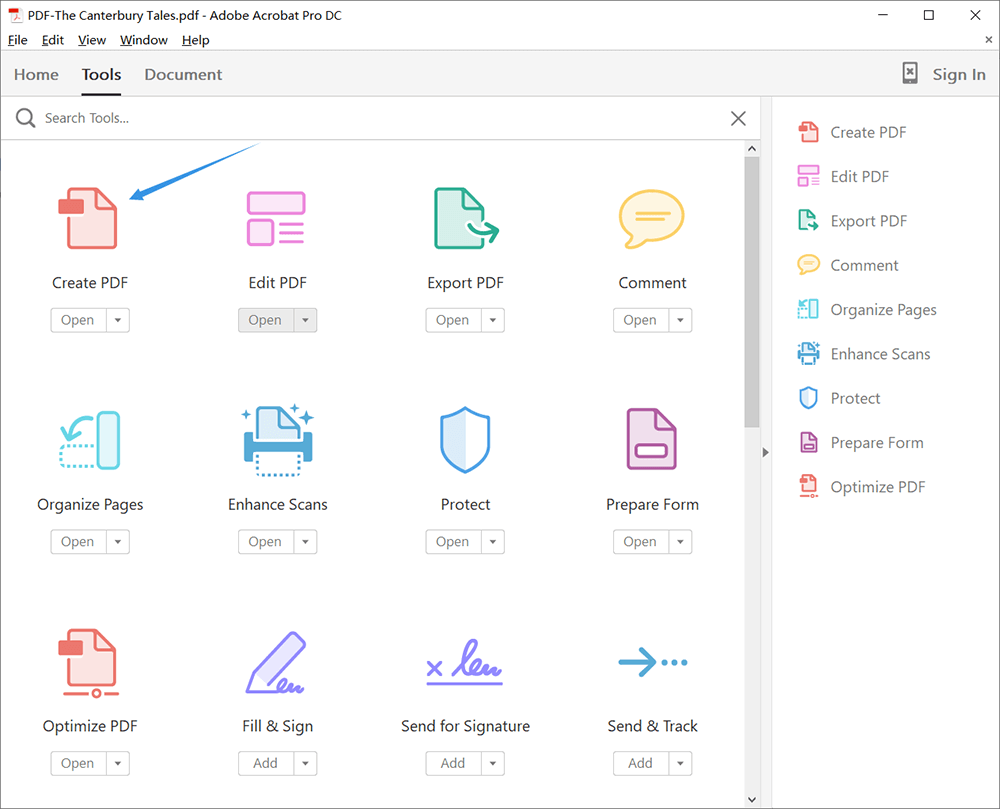
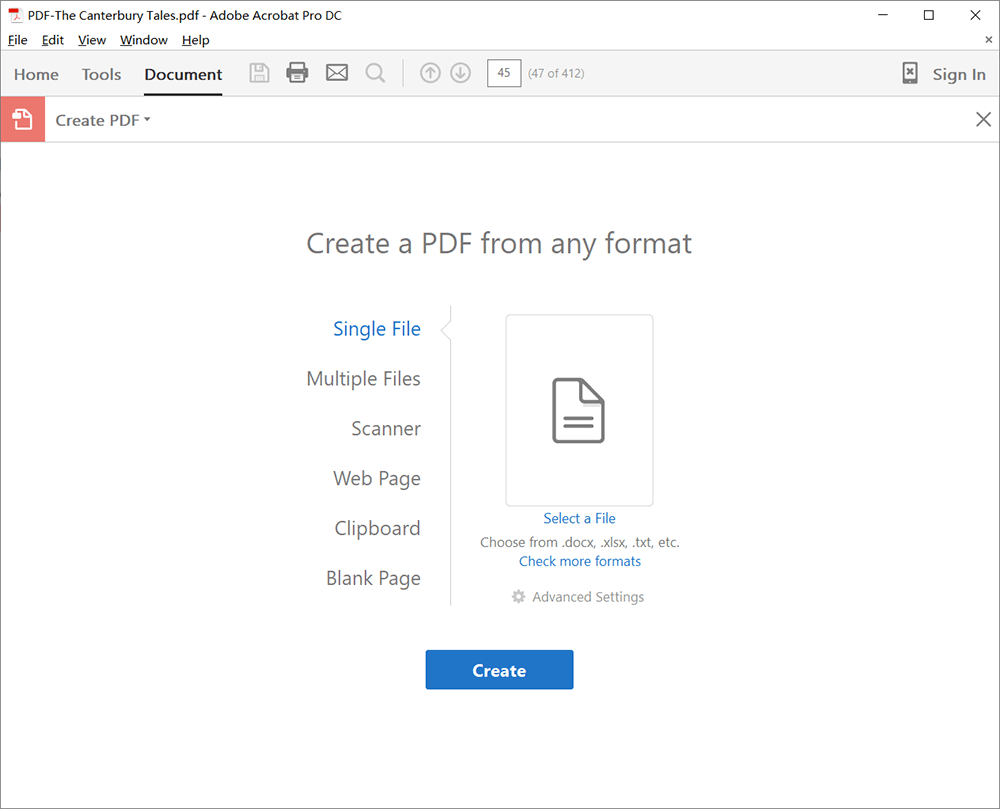
Etapa 3. Aguarde a publicação.
Etapa 4. Finalmente, você terá uma visão do seu arquivo PDF, já que a Adobe irá abrir o arquivo para você verificar. Não se esqueça de fazer o download.
Método 4 - Microsoft PowerPoint
Quando não quiser baixar nenhum programa ou não quiser procurar conversores de PDF online para ajudá-lo a converter arquivos PPT em PDF, você pode usar a apresentação do Microsoft PowerPoint que vem com o próprio computador. Dessa forma, você pode salvar seu arquivo como PDF de forma rápida e fácil. Mas animações, transições e sons não são ativados em um documento PDF.
O que gostamos é a sua conveniência, porque a maioria dos computadores dos usuários possui o software Microsoft Office , você pode tentar este método quando precisar converter arquivos imediatamente.
Etapa 1. Abra seu arquivo no Microsoft PowerPoint.
Etapa 2. Clique em "Arquivo" e selecione " Salvar como ".
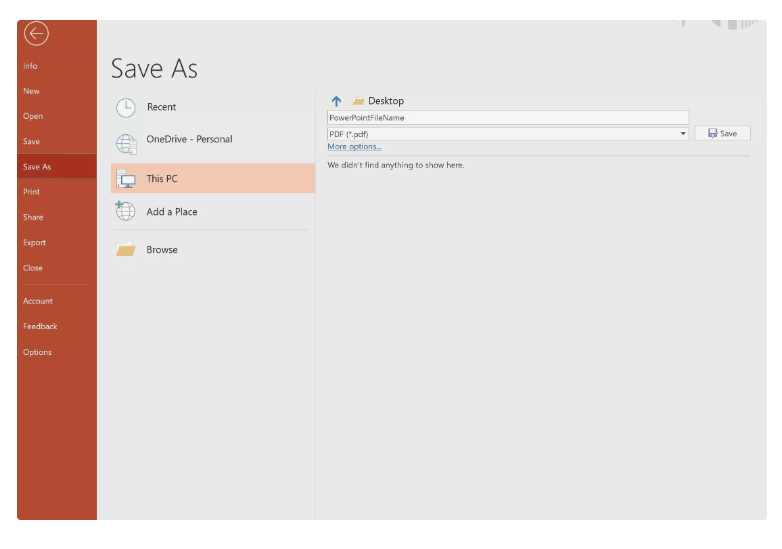
Etapa 3. Nomeie seu arquivo PDF e selecione um local para o arquivo.
Etapa 4. Clique em " Salvar " para criar seu arquivo PDF.
Método 5 - Mac
O quarto método é ensinar os usuários do Windows a salvar arquivos PPT diretamente em PDF por meio do Office. Agora, os usuários do Mac também poderão usar o software existente para converter arquivos de forma rápida e fácil.
Os computadores Mac também são populares entre muitas pessoas. Talvez você esteja usando um computador Mac para consultar como converter arquivos PDF. Mas é essencialmente igual a um computador Windows. O quarto e o quinto métodos só podem ser usados em alguns arquivos simples. Se você estiver no mercado de trabalho, ainda assim recomendamos o uso da Adobe para ajudá-lo a converter arquivos.
Como o quarto ponto, também gostamos da conveniência deste método, a única diferença é um é para Windows, o outro é para Mac.
Etapa 1. Abra o documento PPT, clique em Arquivo > Imprimir .
Etapa 2. Observe a parte inferior da caixa de diálogo Imprimir. Você encontrará um ícone " Salvar como " aqui, clique no botão e selecione " Salvar como PDF ".
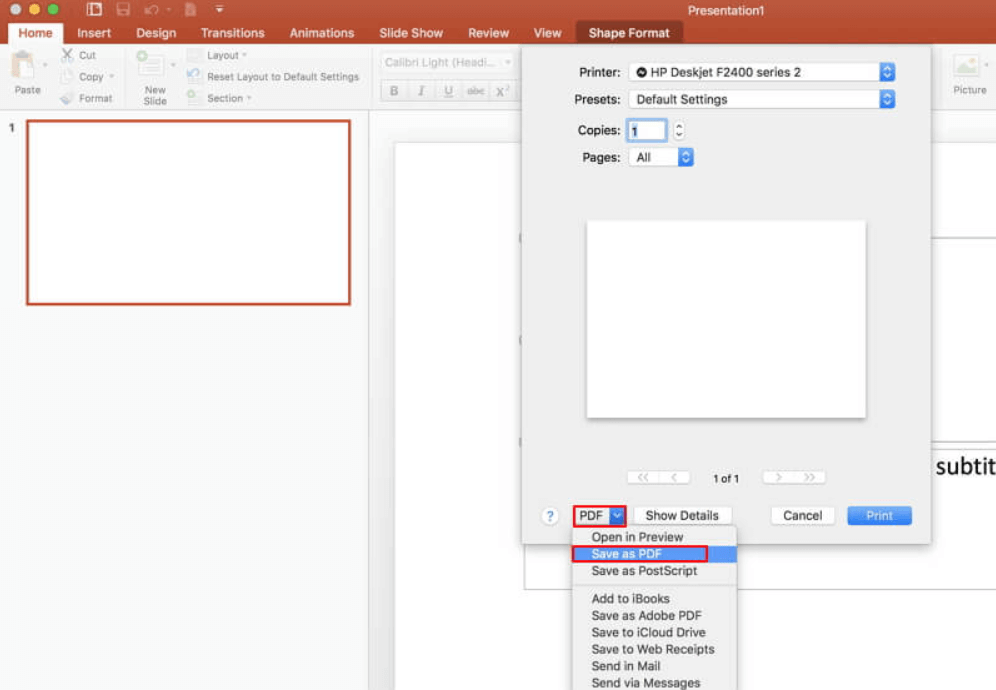
Etapa 3. Nomeie seu arquivo PDF e escolha um local de saída.
Etapa 4. Agora você pode clicar em " Salvar " para criar seu arquivo PDF.
Conclusão
Acima estão cinco maneiras de converter apresentações PPT em arquivos PDF. Você pode escolher livremente um deles para ajudá-lo a converter arquivos de acordo com sua necessidade. No entanto, como as versões podem ser diferentes, alguns botões podem não estar no mesmo lugar que as imagens acima. Se você possui uma maneira melhor de compartilhar conosco, ou ainda tem dúvidas sobre como converter PPT para PDF, não hesite em nos contatar .
Esse artigo foi útil?
SIM Ou NÃO
























Comment
Seja o primeiro a deixar um comentário?
Ei, este recurso ainda não tem comentários. Deseja compartilhar seu comentário agora?
por favor insira comentários
Por favor, insira seu nome
digite o endereço de e-mail correto
Obrigado pelo seu feedback
Agradecemos sinceramente por seus comentários e eles são realmente úteis para nós. Se você gosta do EasePDF, compartilhe com seus amigos.
Compartilhar